Kasutage skannimisfunktsiooni, Lisateave mobiilse printimise kohta – HP LaserJet Pro MFP M227fdw User Manual
Page 27
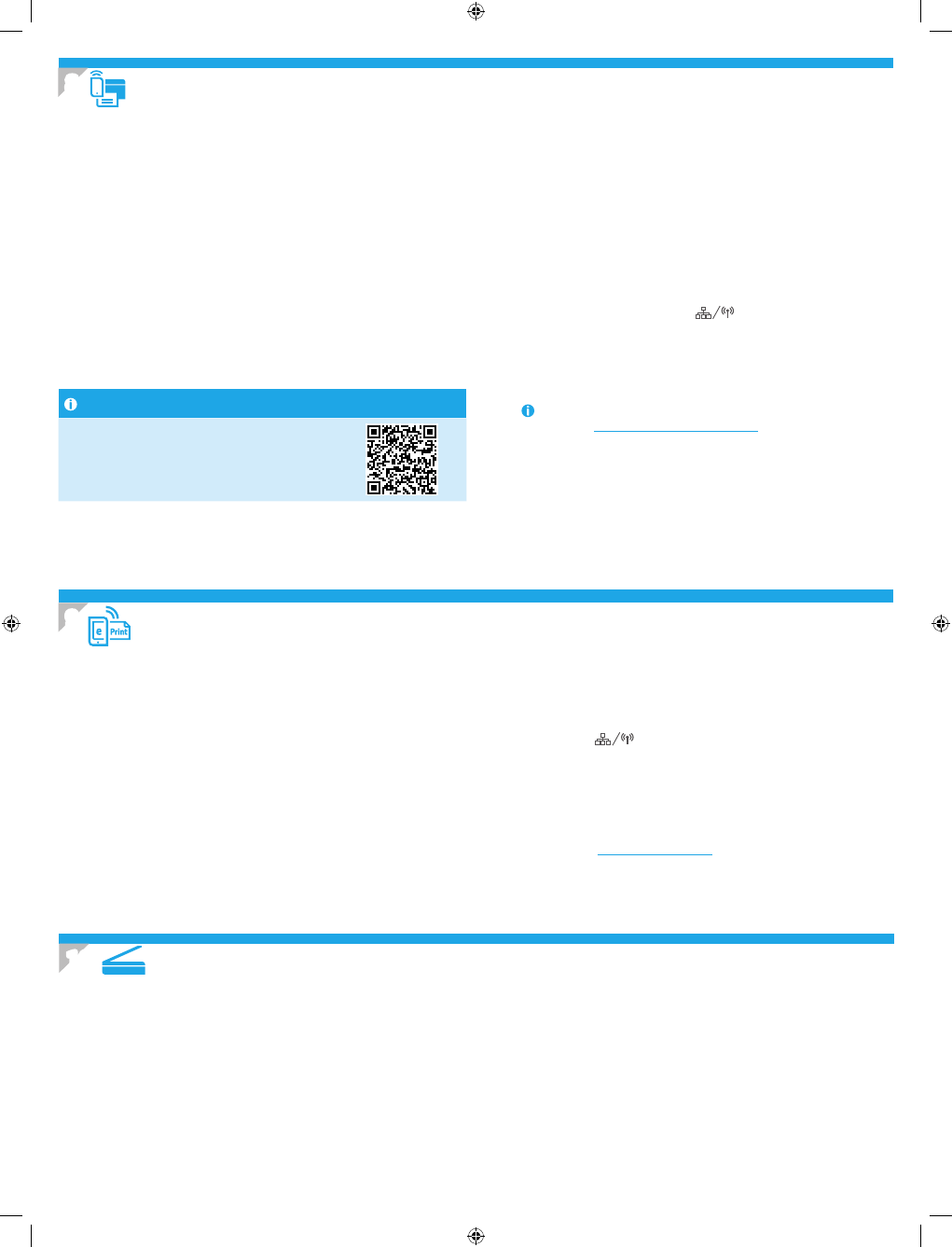
27
Kasutage printeris skannimistöö alustamiseks oma arvutis HP skannimistarkvara.
Windows
Avage rakendus HP Printer Assistant ja tehke valik Scan (Skannimine) ning seejärel
valik Scan a Document or Photo (Dokumendi või foto skannimine).
OS X
Klõpsake valikut Applications (Rakendused), valige HP ja seejärel HP Easy Scan.
10. Kasutage skannimisfunktsiooni
Funktsiooni HP ePrint e-posti kaudu kasutamiseks peab printer olema kooskõlas
järgmiste nõuetega.
• Printer peab olema võrgu või juhtmevaba võrguga ühendatud ja sellel peab
olema juurdepääs internetile.
• Printeris peavad HP veebiteenused lubatud olema ja printer peab olema
registreeritud HP Connectediga.
HP veebiteenuste lubamine (ainult puuteekraaniga mudelid)
1. Puudutage toote juhtpaneeli koduekraanil nuppu Connection Information
(Ühenduse teave)
ja avage järgmised menüüd.
• HP ePrint
• Settings (Seaded)
• Enable Web Services (Luba veebiteenused)
2. Puudutage menüüelementi OK. Printer lubab veebiteenused ja seejärel prindib
välja teabelehe. Teabeleht sisaldab printerikoodi, mis on vajalik HP printeri
registreerimiseks HP Connectedis.
3. Minge veebilehele
www.hpconnected.com,
et luua HP ePrinti konto ja lõpetage
häälestusprotsess.
Funktsiooniga HP ePrint e-posti kaudu saate printida dokumente, saates need meilimanuses mis tahes meilitoega seadmest printeri meiliaadressile, isegi kui seadmed ei
asu samas võrgus.
8.1
Seadme ühendamine traadita võrku
Telefonist või tahvelarvutist printimiseks ühendage seade printeriga
samasse traadita võrku.
Apple iOS-i seadmed (AirPrint). Avage prinditav üksus ja valige ikoon
Action (Tegevus). Tehke valik Print (Prindi), valige printer ja seejärel valige
käsk Print (Prindi).
Uuemad Androidi seadmed (4.4 või uuem). Avage printimiseks üksus ja
valige nupp Menu (Menüü). Valige Print (Prindi), valige printer ja seejärel
valige Print (Prindi).
Mõned seadmed nõuavad Google Play poest HP prinditeenuse
lisandmooduli rakenduse allalaadimist.
Vanemad Androidi seadmed (4.3 või vanemad). Laadige Google Play poest
alla rakendus HP ePrint.
Windows Phone. Laadige Windowsi poest rakendus HP AiO Remote.
Lisateave mobiilse printimise kohta
Muude mobiilsete prindivalikute kohta lisateabe
saamiseks (sh täiendavad ePrinti lahendused)
skannige QR-koodi või vaadake kasutusjuhendi jaotist
„Mobile printing” (Mobiilne printimine).
8.2
Wi-Fi Direct
(ainult traadita side ühendusega mudelid)
Wi-Fi Direct võimaldab Wi-Fi-funktsiooniga seadmetel luua traadita
võrguühenduse otse printeriga ilma traadita marsruuteri või pääsupunkti
kasutamiseta. Looge ühendus printeri Wi-Fi Directi signaaliga samal
viisil, nagu ühendate Wi-Fi-funktsiooniga seadet uue traadita võrgu või
pääsupunktiga.
Wi-Fi Directi lubamine
Wi-Fi Directi häälestamiseks juhtpaneelilt tehke järgmist.
1. Puudutage toote juhtpaneeli koduekraanil nuppu Connection
Information (Ühenduse teave)
ja avage järgmised menüüd.
• Wi-Fi Direct
• Settings (Seaded)
• On/Off (Sees/väljas)
2. Puudutage menüüelementi Sees. Printer salvestab seade ja juhtpaneel
naaseb menüüsse Wi-Fi Direct Settings (Wi-Fi Directi seaded).
Lisateavet juhtmevaba printimise ja häälestamise kohta vaadake
veebilehelt
www.hp.com/go/wirelessprinting
.
Printeri avastamine
1. Lülitage mobiiliseadmes sisse Wi-Fi ja otsige traadita võrke.
2. Valige printer, mis kuvatakse kujul „HP-Print-mudel-nimi”,
nagu on näidatud printeri juhtpaneelil. Printeri nime näidis:
HP-Print-29-AJ OJP 8620
8. Mobiilne ja traadita printimine (valikuline)
9. Häälestage HP ePrint meili kaudu (valikuline)
6/23/2016 8:24:45 PM
